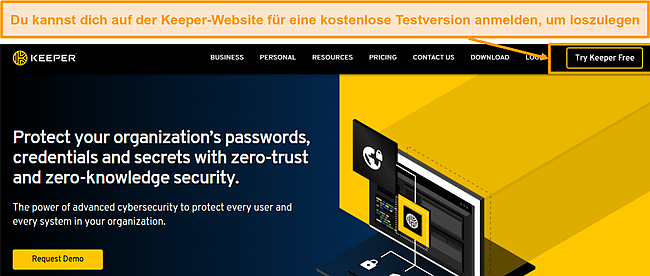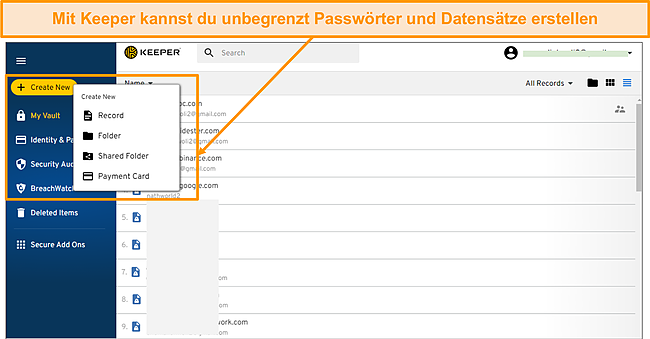Keeper im Test 2024: Ist dieser Passwortmanager sicher?
Sicherheit
Keeper liefert hervorragende Sicherheitsfunktionen
Keeper arbeitet mit einer vertrauenswürdigen Sicherheitsarchitektur. Die Software verfügt über ein Zero-Knowledge-Sicherheitssystem, das zuverlässige Verschlüsselungsschlüssel verwendet. Diese werden lokal auf deinem Gerät generiert. Ein dicker Pluspunkt ist, dass Keeper eine zusätzliche Schutzebene mit Multi-Faktor-Authentifizierungsfunktionen wie biometrischer Anmeldung und TOTP bietet. So ist sichergestellt, dass die privaten Informationen in meinem Tresor sicher bleiben und nicht in die falschen Hände geraten.
Mir gefällt, dass Keeper die Sicherheitsrichtlinien einhält. Wie äußert sich das? Das Programm wurde von Dritten auf seine Sicherheit geprüft, verwendet zertifizierte Kryptografie und hostet deine Daten bei vertrauenswürdigen Cloud-Anbietern. Das gibt mir die Gewissheit, dass meine Informationen mit branchenüblichen Sicherheitsprotokollen geschützt werden und vor Cyberkriminellen sicher sind. Außerdem bin ich sehr davon beeindruckt, dass Keeper eine Partnerschaft mit BugCrowd eingegangen ist, um mögliche Sicherheitslücken in seinem System zu identifizieren. Das Unternehmen arbeitet mit einem Team von Sicherheitsexperten zusammen, um potenzielle Risiken zu erkennen und zu beheben.
Master-Passwort und PBKDF2
Ich erstellte ein Master-Passwort für alle meine in Keeper gespeicherten Daten. Ein Master-Passwort ist im Prinzip ein normales Passwort, nur dass es nicht in einer Passwortdatenbank gespeichert wird und ausschließlich dir bekannt ist. Wichtig ist, dass dein Kennwort nicht anfällig für Datenmissbrauch ist. Deshalb solltest du ein wirklich starkes Master-Passwort erstellen.
Auch beeindruckend ist, dass Keeper dein Master-Passwort mit PBKDF2-HMAC-SHA256 verschlüsselt. PBKDF2 ist eine Funktion zur Ableitung von Schlüsseln, die dein Master-Passwort in einen 256-Bit-Schlüssel mit 100.000 Iterationen umwandelt, eine Art mehrfaches Hashing. Selbst wenn ein Hacker in den Besitz dieses Schlüssels gelangt, ist es unmöglich, ihn wieder auf das ursprüngliche Master-Passwort zurückführen.
AES 256-Bit-Verschlüsselung
Keeper verwendet die branchenübliche AES 256-Bit-Verschlüsselung. Die Schlüssel werden lokal auf meinem Gerät generiert, sodass alle Passwörter und sensiblen Daten geschützt sind. Da die Verschlüsselung auf der Geräteebene stattfindet, können nicht einmal die Techniker bei Keeper die Informationen in meinem Tresor decodieren! Sogar Finanzinstitute und militärische Organisationen vertrauen auf die AES-Verschlüsselung, um sensible Daten sicher zu halten. So muss ich mir wirklich keine Sorgen machen, dass Hacker oder Cyberkriminelle die Passwörter in meinem Tresor stehlen.
Multi-Faktor-Authentifizierung
Erfreulicherweise bietet Keeper den Usern verschiedene Sicherheitsfunktionen. Das Programm unterstützt Multi-Faktor-Authentifizierungsoptionen wie die Zwei-Faktor-Authentifizierung (2FA) mit Google und Microsoft Authenticator. Außerdem kannst du Hardware-Sicherheitsschlüssel wie YubiKey, biometrische Anmeldung (FaceID, Touch ID und Fingerabdruck), Keeper DNA (Apple Watch), Windows Hello und SMS verwenden. Die SMS-Authentifizierung ist jedoch nicht empfehlenswert, da sie anfällig für SIM-Swap-Betrug ist. Bei diesem Betrug stiehlt ein Hacker deine Telefonnummer und benutzt sie, um deine SMS-OTPs zu empfangen.
Egal, welche Methode du wählst, die Einrichtung funktioniert problemlos. Die Verknüpfung von Keeper mit Google Authenticator war einfach. Dafür navigierte ich auf meinem Dashboard zu „Einstellungen“, „Sicherheit“, „Zwei-Faktor-Authentifikator“ und aktivierte den Button „Google und Microsoft Authenticator“. Danach scannte ich den QR-Code in der Desktop-App und war sofort verbunden.
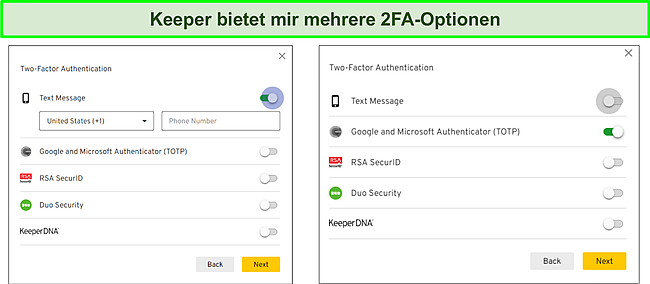
Keeper DNA ist eine weitere coole 2FA-Funktion. Der Passwortmanager nutzt sichere Tokens, die im Keeper-Tresor gespeichert sind. Dadurch werden zeitbasierte Login-Zugangscodes generiert, die mit Smart Wearables funktionieren. Damit kannst du Authentifizierungsanfragen mit einem Tippen auf deine Smartwatch (Apple Watch bzw. Android Wear) oder durch die manuelle Eingabe des Codes auf deinem Gerät genehmigen.
Ein weiteres tolles Feature ist die Backup-Methode von Keeper, wenn man 2FA einrichtet. Als ich sie mit Google Authenticator verband, wurden 8 Backup-Codes in der Keeper-App generiert, die ich geschützt aufbewahren kann. Mit diesen Codes kann ich mich in mein Konto einloggen, für den Fall, dass ich den Zugriff auf mein Smartphone verliere und nicht mehr auf meine Authenticator-App zugreifen kann.
Sichere Netzwerkarchitektur
Ein weiterer Pluspunkt: Keeper verwendet eine sichere Cloud-Infrastruktur, um die Daten seiner Kunden zu hosten. Das Unternehmen nutzt die Infrastruktur von Amazon AWS Cloud, um sicherzustellen, dass die Informationen in einer geschützten Speicherumgebung gehostet werden. Die Server sind durch eine API gesichert, die Anfragen von deinem Gerät mit einem Authentifizierungsschlüssel authentifiziert. Dieser Schlüssel besteht aus deinem Master-Passwort, PBKDF2-HMAC-SHA256 und einem zufälligen Salt. Bei einem Salt handelt es sich um eine zufällige Zeichenkette, die zum Schutz vor Angriffen auf Passwörter genutzt wird. Was bedeutet das nun genau? Der Server muss bestätigen, dass es tatsächlich du bist, der die Daten anfordert. Erst dann werden sie entschlüsselt und an dein Gerät gesendet.
Die Zugangstokens werden alle 30 Minuten neu generiert, um sicherzustellen, dass Hacker die Informationen auf dem Server nicht abgreifen können. Dies geschieht zusätzlich zu der starken Verschlüsselung, mit der deine Tresordaten lokal auf deinem Gerät gehasht werden. Keeper verwendet außerdem Transport Layer Security (TLS), um deine Daten zu verschlüsseln. Dadurch stellt das Programm sicher, dass sie beim Transport von deinem Gerät zu den Cloud-Servern für Cyberkriminelle nicht zugänglich sind.
Datenschutz – Zero-Knowledge und Zero-Trust
Keeper (auch bekannt als Keeper Security) ist ein datenschutzfreundlicher Passwortmanager. Die Software ist als Zero-Knowledge- und Zero-Trust-Lösung konzipiert. Zero-Knowledge bedeutet, dass niemand – nicht einmal die Mitarbeiter von Keeper – auf deine Daten zugreifen oder sie entschlüsseln können. Auch das Zero-Trust-System von Keeper gefällt mir! Dabei handelt es sich um ein System, das jeden Nutzer und jedes Gerät authentifiziert. Erst dann wird Zugriff auf seine Apps und Websites gewährt. Wofür das gut ist? Auf diese Weise werden kompromittierte Konten oder Geräte erkannt und blockiert.
Keeper hat in der Vergangenheit mehrere Sicherheitsprüfungen durchlaufen, um die Einhaltung strenger Datenschutzmaßnahmen zu gewährleisten. Die Software ist konform nach GDPR und US-EU Privacy Shield. Daher werden die persönlichen Daten aller Kunden als vertrauliche Informationen behandelt. Außerdem ist das Unternehmen verpflichtet, dich über jede Datenverletzung zu informieren, die dich betrifft. Ich bin beeindruckt, dass Keeper einer der wenigen Passwortmanager ist, die ISO 27001-konform sind. ISO 27001 ist ein internationaler Standard, der die Grundlage von Managementsystemen für Informationssicherheit bildet, einschließlich der Verwaltung der Daten in deinem digitalen Tresor.
Keeper ist außerdem zertifiziert nach SOC 2 Typ 2. Das bedeutet, dass die Software standardisierte Datenverwaltungspraktiken gemäß AICPA anwendet. Dadurch wird sichergestellt, dass deine Tresordaten geschützt sind. Hinzu kommt, dass Keeper mit dem BugCrowd-Programm zur Aufdeckung von Schwachstellen zusammenarbeitet, um Sicherheitslücken zu identifizieren, die von der Community entdeckt werden.
Merkmale
Mehrere Features zum Schutz von Passwörtern
Keeper bietet eine breite Palette an Funktionen für die Verwaltung von Kennwörtern. Der Passwortmanager ermöglicht es, verschlüsselte Tresore zu erstellen, Passwörter zu generieren, für mehrere Websites automatisch auszufüllen, sie weiterzugeben und nach Datenverstößen zu suchen. Mir fiel jedoch negativ auf, dass einige wichtige Funktionen nur als kostenpflichtige Add-ons verfügbar waren.
Verschlüsselte Tresore
Passwörter und andere sensible Daten können im Keeper-Tresor sicher aufbewahrt werden. In diesen Tresoren kannst du verschiedene Datensätze erstellen und speichern, z. B. Kennwörter, Logins, Personalausweise, Kredit-/Debitkarten, Adressen, Reisepässe, medizinische Informationen, Kontakte, Bankkonten, Führerscheine, Geburtsurkunden, Fotos, Dateien und Notizen. Außerdem kannst du Dateien und Bilder an einen Login-Eintrag anhängen. Das kann nützlich sein, falls du deinen Adressdaten eine Karte für die Wegbeschreibung hinzufügen möchtest.
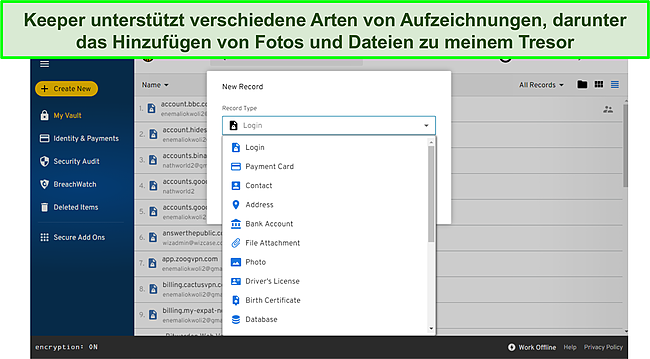
Du kannst zusätzlich Datenbank- und Serveranmeldungen, SSH-Schlüssel, Softwarelizenzen und andere sensible Daten speichern. Mit Keeper kannst du auch „gemeinsame Ordner“ erstellen, in denen mehrere Logins gespeichert werden und du bist fähig, bestimmten Nutzern Zugriff zu gewähren. Nicht viele Passwortmanager erlauben es, Gruppen-Logins auf dem persönlichen Plan zu teilen. Ich freue mich, dass Keeper diese Funktion genau wie 1Password, unterstützt.
Passwortgenerator
Sichere Passwörter können mühelos vom Dashboard aus erstellt werden. Du kannst Kennwörter mit einer Länge von 8 bis 100 Zeichen festlegen. Ein Passwort mit vielen Zeichen erweist sich als besonders sicher. Ein weiterer Vorteil: Keeper bietet im Vergleich zu vielen anderen Passwortmanagern die Möglichkeit, längere Passwörter zu erstellen. Außerdem konnte ich meine Kennwörter sicherer machen, indem ich Großbuchstaben, Zahlen und Sonderzeichen einfügte.
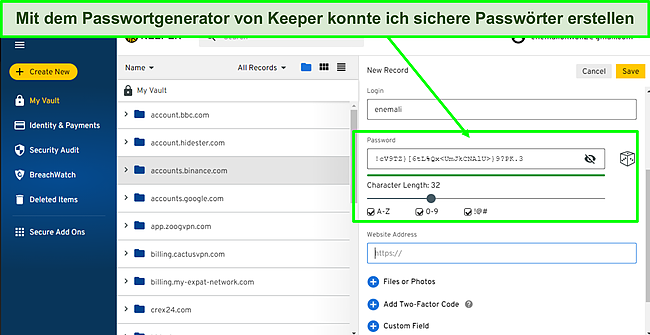
Allerdings ist es schwierig, diese Funktion in der App zu finden. Ich musste einen neuen Login-Datensatz erstellen und auf das würfelförmige Symbol klicken, um Passwörter zu generieren. Im Gegensatz zu Keeper stellen Bitwarden und LastPass einen benutzerfreundlicheren Passwortgenerator zur Verfügung.
Sicherheitsprüfungen
Mit dem Tool zur Überprüfung der Passwortsicherheit von Keeper kannst du deine Kennwörter auf Schwachstellen und Wiederholungen testen. Der Passwortmanager hilft dir, die Passwörter in deinem Tresor zu entdecken, die mehrfach verwendet werden und schwach sind.

Die Funktion zur Überprüfung von Passwörtern ist sehr benutzerfreundlich. Mir gefällt, dass Keeper die Stärke der einzelnen Kennwörter, die letzte Änderung und die Gesamtbewertung der Passwortsicherheit anzeigt. So kann man seine Passwörter nach Stärke, Schwächen und letzten Änderungen sortieren.
KeeperFill
Keeper bietet eine Autofill-Funktion, mit der man sich bequem bei verschiedenen Konten anmelden kann. KeeperFill ist dank der hohen Benutzerfreundlichkeit in jedem Fall alltagstauglich. Wenn du bereits ein Passwort für eine Website gespeichert hast, kannst du damit deine Anmeldedaten schnell automatisch ausfüllen.
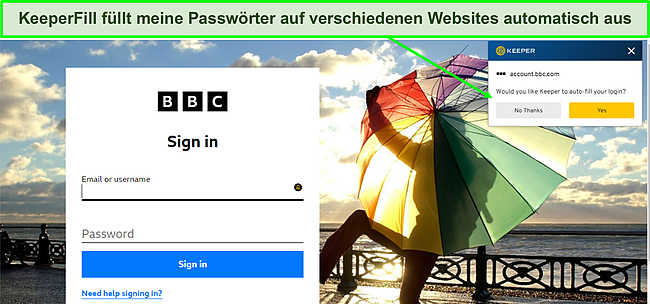
Wenn du keine gespeicherten Logins hast, hilft dir KeeperFill dabei, sichere Passwörter zu erstellen und deine Anmeldung automatisch auszufüllen. Keeper erkennt die gespeicherten Logins jedoch nicht, falls man seine Kennwörter bereits in Keeper importiert hat, bevor die KeeperFill-Browsererweiterung installiert wurde. Es ist wünschenswert, dass Keeper dies behebt.
Passwörter teilen
Keeper unterstützt das Teilen von Kennwörtern. Was bedeutet das? Du kannst Passwörter aus deinen gespeicherten Logins freigeben und eine unbegrenzte Anzahl von Nutzern hinzufügen. Während meiner Tests teilte ich mein Login für eine Streaming-Website mit 3 anderen Personen.
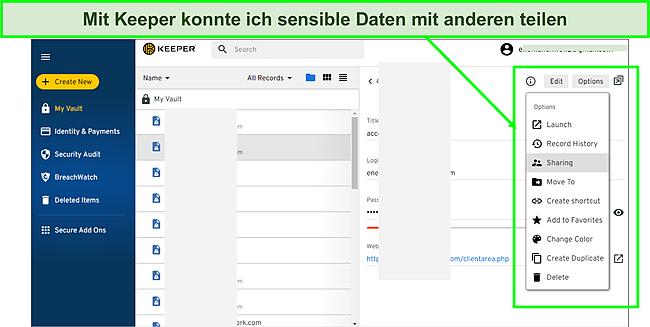
Nach meiner Freigabe des Passworts verschickte Keeper Einladungen an die hinzugefügten Nutzer. Das einzige Problem ist, dass die Empfänger auch über ein Keeper-Konto verfügen müssen. Nur dann können sie die freigegebenen Passwörter nutzen. Bei der Sendefunktion von Bitwarden hingegen müssen die Nutzer kein Konto erstellen, damit du Kennwörter mit ihnen teilen kannst.
BreachWatch
BreachWatch wurde entwickelt, um das Dark Web auf kompromittierte Passwörter zu überwachen. In der Regel verkaufen Hacker geleakte Kennwörter im Dark Web und setzen die betroffenen Nutzer damit einem Sicherheitsrisiko aus. BreachWatch benachrichtigt dich, wenn deine Passwörter im Dark Web zum Verkauf angeboten werden. Dadurch kannst du die notwendigen Änderungen vornehmen, um deine Konten zu schützen.
BreachWatch ist eine Zusatzfunktion, die weitere Gebühren für dich verursacht. Obwohl ich mich für die 30-tägige kostenlose Testversion von Keeper angemeldet habe, war die BreachWatch-Funktion darin nicht enthalten. Die meisten Passwort-Manager bieten eine Überwachung von Datenschutzverletzungen im Rahmen des Basisabonnements an. Dashlane und 1Password stellen zum Beispiel eine sehr gute Dark-Web-Überwachung als Teil des Standardabonnements zur Verfügung.
Papierkorb
Der Papierkorb ist eine einzigartige Funktion von Keeper, mit der du gelöschte Datensätze wiederherstellen kannst. Dieses Feature ist hilfreich, um Passwörter zu retten, falls du sie versehentlich gelöscht hast. Es half mir dabei, meinen Tresor zu einem früheren Zeitpunkt wiederherzustellen. Dadurch konnte ich auf meine älteren Datensätze und Kennwörter zugreifen, ohne mein Passwort auf einer Website zurücksetzen zu müssen. Das Problem dabei ist jedoch, dass es sich um eine Premiumfunktion handelt. Sie funktioniert also nicht mit dem kostenlosen Keeper-Tarif.
KeeperChat
KeeperChat ist eine verschlüsselte Chat-App wie WhatsApp, mit der du mit anderen Nutzern chatten kannst. KeeperChat unterstützt die biometrische Anmeldung (FaceID, Fingerabdruck und TouchID) und die Zwei-Faktor-Authentifizierung. Es dauerte nur ein paar Minuten, KeeperChat auf meinem Smartphone und meinem PC zu installieren und einzurichten. Ich musste mich nicht für ein separates Konto anmelden und die Anmeldung funktionierte problemlos mit meinem bestehenden Keeper-Konto.
Nach der Anmeldung sollte ich meine Freunde einladen, ein Keeper-Konto zu erstellen, um dem Chat beizutreten. Da die Zahl der Keeper-Nutzer im Vergleich zu den gängigen Chat-Apps klein ist, halte ich die App nicht für besonders nützlich. Außerdem bieten andere beliebte Messaging-Apps immer noch sichere und verschlüsselte Chats.
Dennoch umfasst KeeperChat einzigartige Funktionen, die es von den gängigen Messaging-Apps unterscheiden. Du kannst gesendete Nachrichten zurückziehen, einen Selbstzerstörungstimer für eine Mitteilung einstellen (diese wird dadurch nach der angegebenen Zeit automatisch gelöscht) und auf bis zu 50 GB Speicherplatz zugreifen. Ein weiteres praktisches Feature von KeeperChat ist, dass die App dich benachrichtigt, wenn die Person, mit der du chattest, einen Screenshot der Konversation macht.
Insgesamt bietet Keeper großartige und einzigartige Funktionen für eine reibungslose Passwortverwaltung. Der Passwortgenerator, die Sicherheitsprüfungen und die Überwachung von Sicherheitsverletzungen sind für mich unverzichtbare Tools. Ein weiterer Pluspunkt ist die Benutzerfreundlichkeit von KeeperFill – Passwörter für neue und bestehende Konten werden damit automatisch ausgefüllt. Nutzer von Keeper Enterprise können sich mit Single Sign-On bequem bei bestehenden Anbietern wie Azure, ADFS und Okta anmelden.
Des Weiteren verfügt Keeper über eine Notfallzugriffsfunktion, mit der bis zu fünf Keeper-Nutzer auf meinen Tresor zugreifen und mein digitales Erbe schützen können. Mir gefällt ebenfalls, dass ich mit dem Offline-Modus auch ohne Internetverbindung auf Zugriff auf meinen Tresor haben kann. Negativ aufgefallen ist dagegen, dass BreachWatch eine Zusatzfunktion ist, für die ein weiteres Abonnement erforderlich ist. Außerdem ist für den Papierkorb ein Premium-Abonnement außerhalb der kostenlosen Testphase nötig.
Einfache Verwendung
Es war einfach, Keeper zu installieren und einzurichten. Innerhalb weniger Minuten konnte ich ein Konto erstellen, die Apps auf mein Smartphone und meinen PC heruntergeladen und mich problemlos anmelden. Die Keeper-App zeichnet sich durch eine beeindruckende Oberfläche aus, die die Navigation und das gesamte Nutzererlebnis reibungslos gestaltet.
Die Funktionen der Apps sind übersichtlich und systematisch kategorisiert. Es ist einfach, Kennwörter hinzuzufügen, Webseiten automatisch auszufüllen und meine Passwörter mit anderen Nutzern zu teilen. Mein Tipp: Erstelle einen „Gemeinsamen Ordner“, um mehrere Datensätze statt jeden Passwortdatensatz einzeln zu teilen.
Du kannst auch Kennwörter aus deinen Browsern (Chrome, Edge, IE, Firefox, Safari oder Opera) und anderen Passwortmanagern wie 1Password, Avast, KeePass, Dashlane, Bitwarden, LastPass, EnPass, RoboForm, MacPass etc. importieren.
Was mir gut gefällt: Keeper stellt kurze Anweisungen und Schritte zum Exportieren deines Passworts aus diesen Quellen und zum Importieren in die Keeper-App bereit. Um deine Passwörter zu importieren, navigiere zum Reiter „Einstellungen“ und klicke auf „Importieren“. Ich konnte außerdem alle gespeicherten Logins in meinem Tresor exportieren, um sie auf anderen Plattformen zu verwenden.
Geräte
Keeper funktioniert mit allen gängigen Geräten und Browsern. Es gibt Apps für macOS (10.11 und neuer), Windows (10 und 11), Linux (Ubuntu, Debian, Linux Mint, Fedora, CentOS, Red Hat Distributionen), Android und iOS Geräte. Es stehen Erweiterungen für alle gängigen Browser wie Chrome, Internet Explorer, Firefox, Edge, Opera und Safari zur Verfügung. Die Browsererweiterungen für Edge und Safari schnitten bei meinem Test gut ab, da sie einwandfrei funktionierten. Damit konnte ich Passwörter für verschiedene Websites erstellen, speichern und automatisch ausfüllen.
Auch die mobilen Apps sind ziemlich einfach zu bedienen. Das Benutzererlebnis ist für Android- und iOS-Geräte ähnlich und unterscheidet sich nicht wesentlich von den Windows- und Mac-Apps. Du erhältst alle Funktionen, die ebenfalls in den Desktop-Apps verfügbar sind, mit Ausnahme der Tools „Passwort importieren“ und „Notfallzugang“.
Einrichten von Keeper Password Manager unter Windows
Teste Keeper 30 Tage lang risikofrei
- Melde dich auf der Website von Keeper für die kostenlose Testversion an.
![Screenshot der Website von Keeper.]()
- Logge dich in dein E-Mail-Postfach ein und klicke auf den Link von Keeper Security, um dein Konto zu aktivieren.
- Lade die App für dein Gerät auf der Website von Keeper herunter.
- Installiere die App und starte sie.
- Gib deine E-Mail-Adresse und dein Master-Passwort ein, um auf dein Konto zuzugreifen.
![Screenshot vom Hinzufügen von Datensätzen in der Keeper-App.]()
- Importiere deine Kennwörter oder klicke auf „Neu erstellen“, um deine Passwörter und andere Datensätze hinzuzufügen.
Mein Zwischenfazit: Insgesamt sind die Apps von Keeper ziemlich einfach zu bedienen. Sie sind benutzerfreundlich und die Funktionen sind übersichtlich angeordnet, was die Navigation erleichtert. Die mobilen Apps von Keeper unterstützen die biometrische Anmeldung (FaceID und FingerPrint), sodass ich mich jederzeit ohne Eingabe meines Master-Passworts anmelden kann.
Helpdesk
Sehr beeindruckend ist, dass Keeper mehrere Support-Optionen bietet. Es steht rund um die Uhr ein Live-Chat, E-Mail- und Telefon-Support zur Verfügung. Keeper bietet zusätzlich eine umfangreiche Wissensdatenbank. Der Support via Live-Chat hat den Test mit Leichtigkeit bestanden: Ich musste nicht länger als ein paar Sekunden warten, um eine Antwort zu erhalten. Die Mitarbeiter des Support-Teams waren freundlich, hilfsbereit und beantworteten alle meine Fragen zufriedenstellend.
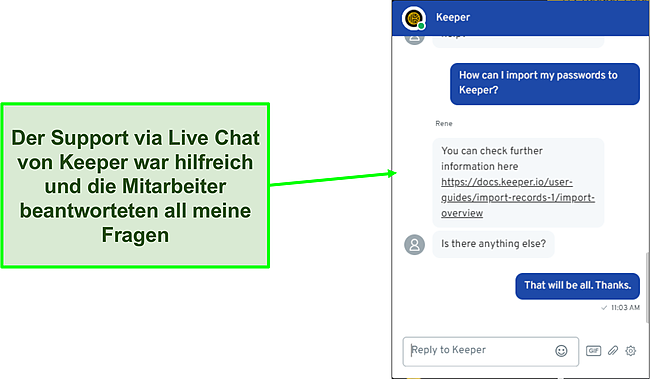
Ebenfalls effektiv: Keepers E-Mail-Ticketing-System. Ich erhielt innerhalb weniger Stunden Antworten (in der Regel weniger als 2 Stunden). Die Rückmeldungen waren hilfreich und gingen professionell auf meinen Fall ein. Du kannst dich für ein kostenloses Q&A-Webinar anmelden, um Antworten auf deine technischen Fragen zu erhalten.
In der Wissensdatenbank von Keeper findest du hilfreiche Tipps, die Anfragen zu allen Funktionen beantworten. Außerdem gibt es Video-Tutorials, die dir bei der Einrichtung der Apps für alle unterstützten Geräte helfen. Ich finde diese Videos und Anleitungen informativ und hilfreich.
Preis
Angemessene Abonnements für Kernfunktionen
Keeper bietet einen angemessenen Preis für seinen Kerndienst zur Passwortverwaltung. Dabei werden verschiedene Tarife für Privatpersonen und Unternehmen zur Verfügung gestellt. Für Einzelpersonen gibt es den Privat-Tarif und das Familienabo, für Unternehmen die Tarife Business, Enterprise, MSP und Öffentlicher Sektor. Jeder Plan enthält einen Passwortmanager und gegen einen Aufpreis das Plus-Paket mit erweiterten Funktionen.
Der Tarif Privat (Keeper Unlimited) unterstützt alle standardmäßigen Passwortmanagement-Funktionen wie unbegrenzte Passwörter, biometrische Anmeldung, Passwortfreigabe, unbegrenzte Gerätesynchronisierung und Notfallzugang. Das Plus-Paket bietet zusätzlichen Nutzen: Es ermöglicht dir, das Dark Web auf kompromittierte Konten zu überwachen und weitere 10 GB Speicherplatz zu erhalten. Bei anderen Passwortmanagern wie Dashlane und 1Password kannst du mit dem Basis-Abo das Dark Web im Auge behalten, aber du bekommst nicht so viel Speicher wie bei Keeper.
Das beste Preis-Leistungs-Verhältnis – meiner Meinung nach das Familienabo! Es umfasst nicht nur alle Funktionen des persönlichen Tarifs, sondern ebenfalls Zugang zu mehreren Tresoren (bis zu fünf) und 10 GB Speicherplatz. Auch das Plus-Paket beinhaltet eine Überwachung von Dark Web Breaches und bis zu 100 GB Speicherplatz als Zusatzoption, was beeindruckend ist. Nachdem ich mich für das Paket entschieden hatte, konnte ich das Abonnement mit PayPal erwerben. Es besteht ebenfalls die Möglichkeit, mit Kreditkarten (Visa, Mastercard, Discover und American Express) zu zahlen.
Keeper Business ist ein Plan, der für Unternehmen entwickelt wurde. Er unterstützt alle Features des Keeper Familienabos, bietet aber erweiterte Funktionen, die auf die Arbeit mit einem großen Team ausgerichtet sind. Dazu gehören z. B. Aktivitätsberichte und Tools zur Teamverwaltung. Keeper Enterprise ähnelt Keeper Business, unterstützt aber zusätzlich automatische E-Mail-Bereitstellung, Befehlszeile, Entwickler-APIs für die Passwortrotation und die Backend-Integration.
Kostenlose Testversion für 30 Tage
Du bist dir noch nicht sicher, ob die Software etwas für dich ist? Keeper bietet eine 30-tägige kostenlose Testversion an, mit der du die wichtigsten Features des Passwortmanagers testen kannst. Während die Grundfunktionen dabei helfen, deine Passwörter sicher zu speichern, sind einige Funktionen während des Testzeitraums nicht verfügbar wie zum Beispiel der Papierkorb. Dabei handelt es sich um ein Feature, mit dem du gelöschte Datensätze wiederherstellen kannst. Allerdings ist das eine Zusatzfunktion, die im gratis Probeabo nicht verfügbar ist. Mir ist sehr positiv aufgefallen, dass Keeper das Konto nach Ablauf der Testphase in das kostenlose Angebot umwandelt und dein Konto nicht automatisch belastet. Du kannst dann immer noch auf deinen Tresor zugreifen und ihn nutzen, aber nur auf einem Gerät.
Unter dem Strich
Keeper ist ein sicherer Passwortmanager für Einzelpersonen und Gruppen. Er bietet eine geschützte Umgebung zum Speichern und Verwalten deiner Passwörter. Besonders gut: Keeper verwendet eine erstklassige Verschlüsselung und eine Zero-Knowledge-Sicherheitsarchitektur. Dadurch wird bewerkstelligt, dass deine Daten im Tresor vor Hackern geschützt sind.
Außerdem sehr ansprechend: Funktionen wie KeeperFill für das automatische Ausfüllen von Websites, Security Audits für Warnungen vor schwachen Passwörtern und der Passwortgenerator. So konnte ich meine Passwörter sicher aufbewahren und weitergeben. Die Apps waren auf verschiedenen Geräten einfach nutzbar. Was könnte noch verbessert werden? Ich würde es vorziehen, wenn Keeper einige seiner Funktionen wie BreachWatch in die Kernfunktionen der Passwortverwaltung integrieren würde, anstatt sie als Add-on anzubieten.
Teste Keeper 30 Tage lang risikofrei
FAQs über Keeper Password Manager
Ist Keeper Password Manager gut?
Ja! Keeper bietet tolle Funktionen wie sichere Tresore und Überwachung des Dark Web mit Breach Watch. Ich schütze alle meine Passwörter und sensiblen Daten in den sicheren Tresoren von Keeper vor neugierigen Blicken. Die Autofill-Funktion sorgt außerdem zuverlässig dafür, dass ich auf Websites Passwörter automatisch ausfüllen kann. Enttäuschend ist allerdings, dass ich die Überwachung von Datenschutzverletzungen nicht nutzen konnte, ohne extra zu bezahlen.
Kann ich Keeper Password Manager kostenlos nutzen?
Ja! Keeper bietet einen 30-tägigen kostenlosen Testzeitraum für den privaten Plan an. Du kannst die Software völlig risikofrei testen: Nach Ablauf des Testzeitraums wandelt Keeper dein Konto in ein kostenloses Abo um, wenn du nicht auf ein Premium-Abonnement umgestiegen bist. Dieser kostenlose Tarif kommt jedoch mit Einschränkungen daher und erlaubt dir lediglich die Synchronisierung von Daten auf einem Gerät. Keeper bietet außerdem eine 14-tägige kostenfreie Testphase an, falls du dich für den Business- oder MSP-Plan entscheidest. Das ist immer noch großzügig und gibt dir genug Zeit, dich mit den Funktionen vertraut zu machen.
Ist der Keeper Password Manager wirklich sicher?
Ja, denn Keeper verwendet starke Sicherheitsfunktionen wie die AES 256-Bit-Verschlüsselung und PBKDF2, um deine Passwörter zu hashen und sie unknackbar zu machen. Der Passwortmanager nutzt eine gefahrlose Netzwerkinfrastruktur wie sicheres Cloud-Hosting und Zero-Knowledge-Datenmanagement. So kann ich sicher sein, dass meine sensiblen Daten nicht in die falschen Hände geraten.
Ist der Keeper Password Manager seinen Preis wert?
Ja, wenn du die grundlegenden Funktionen möchtest. Obwohl das Basisabonnement von Keeper preislich mit anderen beliebten Passwortmanagern vergleichbar ist, fehlen ihm einige wichtige Features. Die Zusatzfunktionen von Keeper wie BreachWatch zur Überwachung des Dark Web kosten einen Aufpreis, der den Preis des Abonnements erhöht. Ich würde mir wünschen, dass diese Funktion wie bei anderen beliebten Passwortmanagern Teil des Basisabonnements ist.